Welkom bij deze PowerPoint-tutorial over het maken en gebruik van 3D-modellen in PowerPoint. In deze cursus leer je hoe je verschillende soorten 3D-modellen kunt gebruiken om je presentaties naar een hoger niveau te tillen. We zullen de basisprincipes van 3D uitleggen en de stappen doornemen om eigen 3D-modellen te maken van 2D-afbeeldingen, bestanden uit andere programma's te importeren en de vooraf gedefinieerde 3D-modellen van Microsoft te gebruiken.
Belangrijkste inzichten
Je hebt de mogelijkheid om 3D-modellen in PowerPoint op verschillende manieren te gebruiken: door 2D-afbeeldingen om te zetten naar 3D, bestaande modellen van andere softwareprogramma's te importeren of de uitgebreide bibliotheek aan 3D-modellen te gebruiken die Microsoft PowerPoint ter beschikking stelt.
Stapsgewijze handleiding
Laten we beginnen met onze eerste toepassingsmethode.
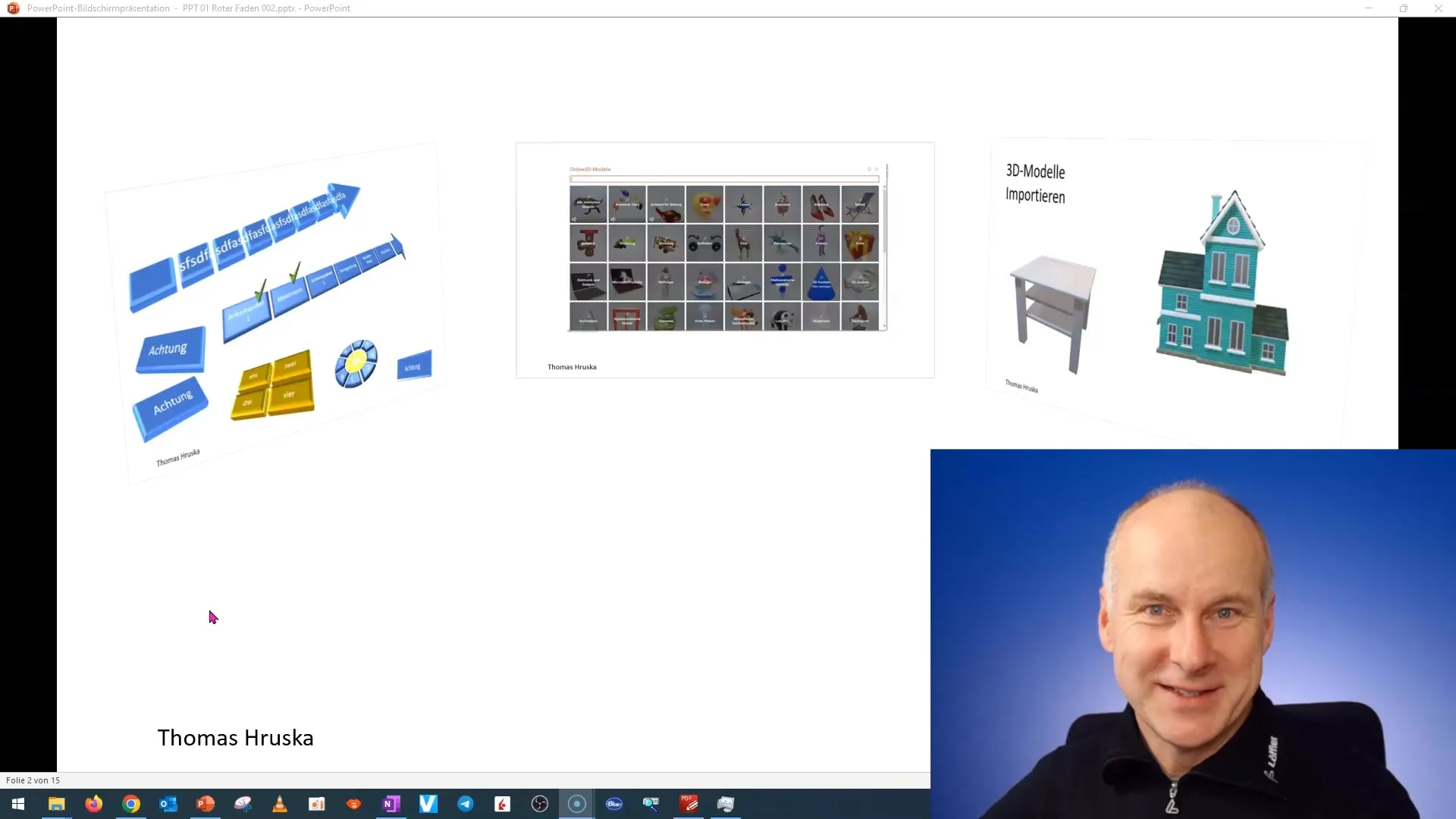
Om 3D-modellen in PowerPoint te gebruiken, is het belangrijk om eerst te begrijpen dat er verschillende categorieën van 3D-modellen zijn. Hieronder lees je hoe je deze optimaal kunt inzetten.
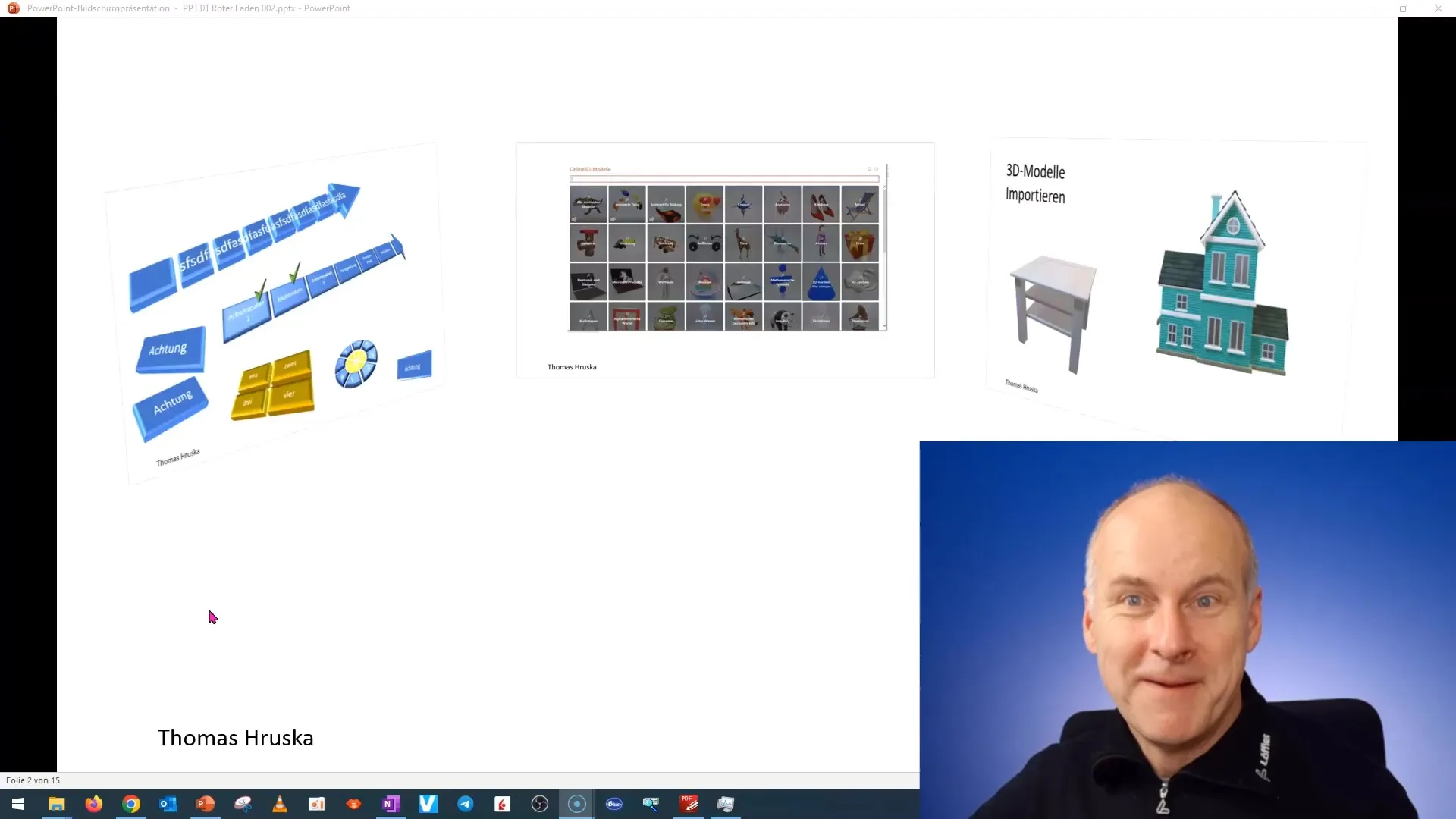
De eerste aanpak omvat het omzetten van bestaande 2D-afbeeldingen naar 3D-modellen. Deze transformatie zal de visualisatie van je inhoud aanzienlijk verbeteren. In de volgende sessies zullen we hier dieper op ingaan en je laten zien hoe dit efficiënt werkt.
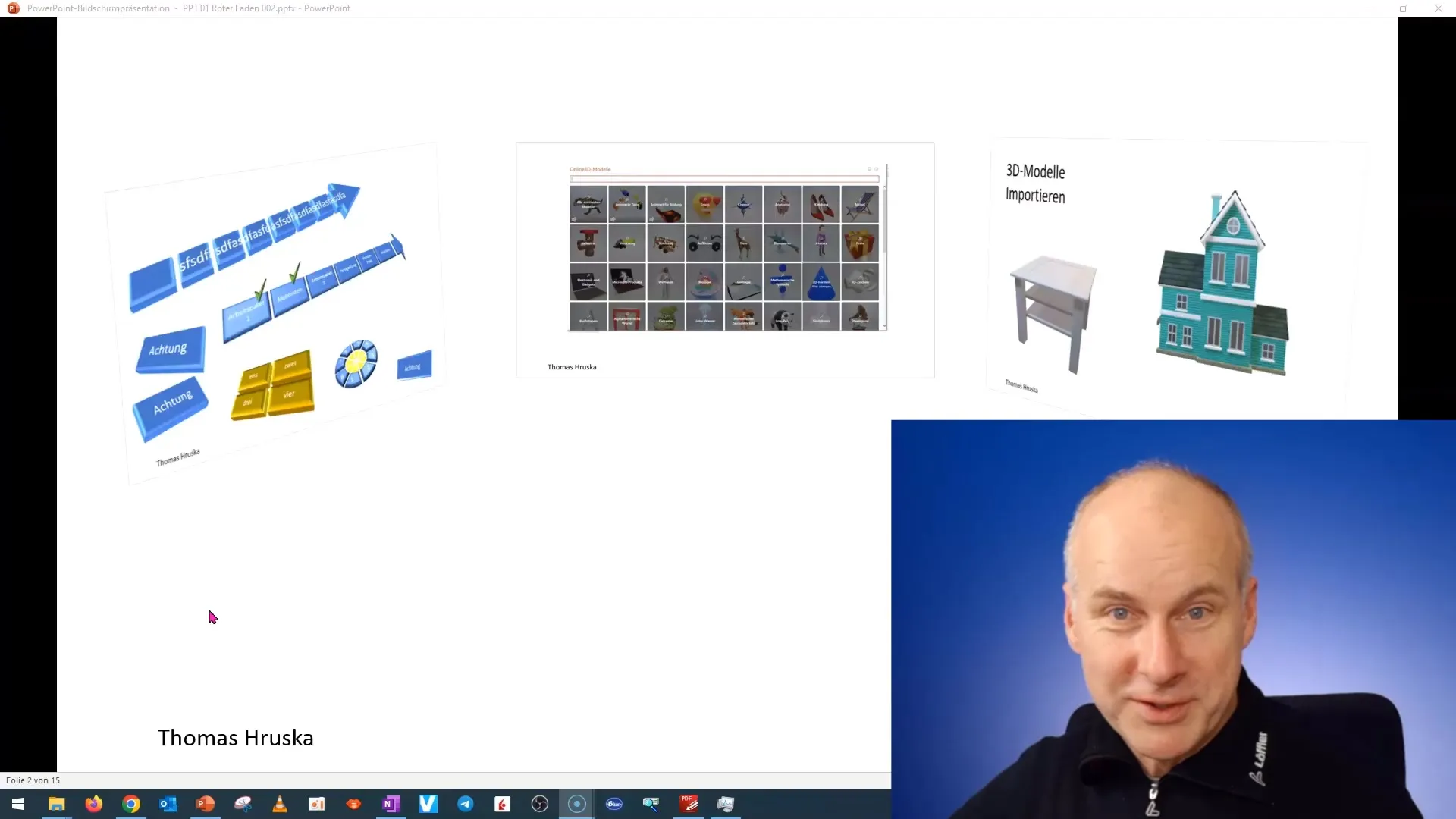
Een andere belangrijke aanpak is het importeren van 3D-modellen uit andere softwaretoepassingen. Dit is vooral nuttig voor binnenhuisarchitecten en bouwkundigen die op maat gemaakte modellen in hun presentaties willen gebruiken. PowerPoint biedt je de flexibiliteit om deze gegevens rechtstreeks in je dia's in te voegen.
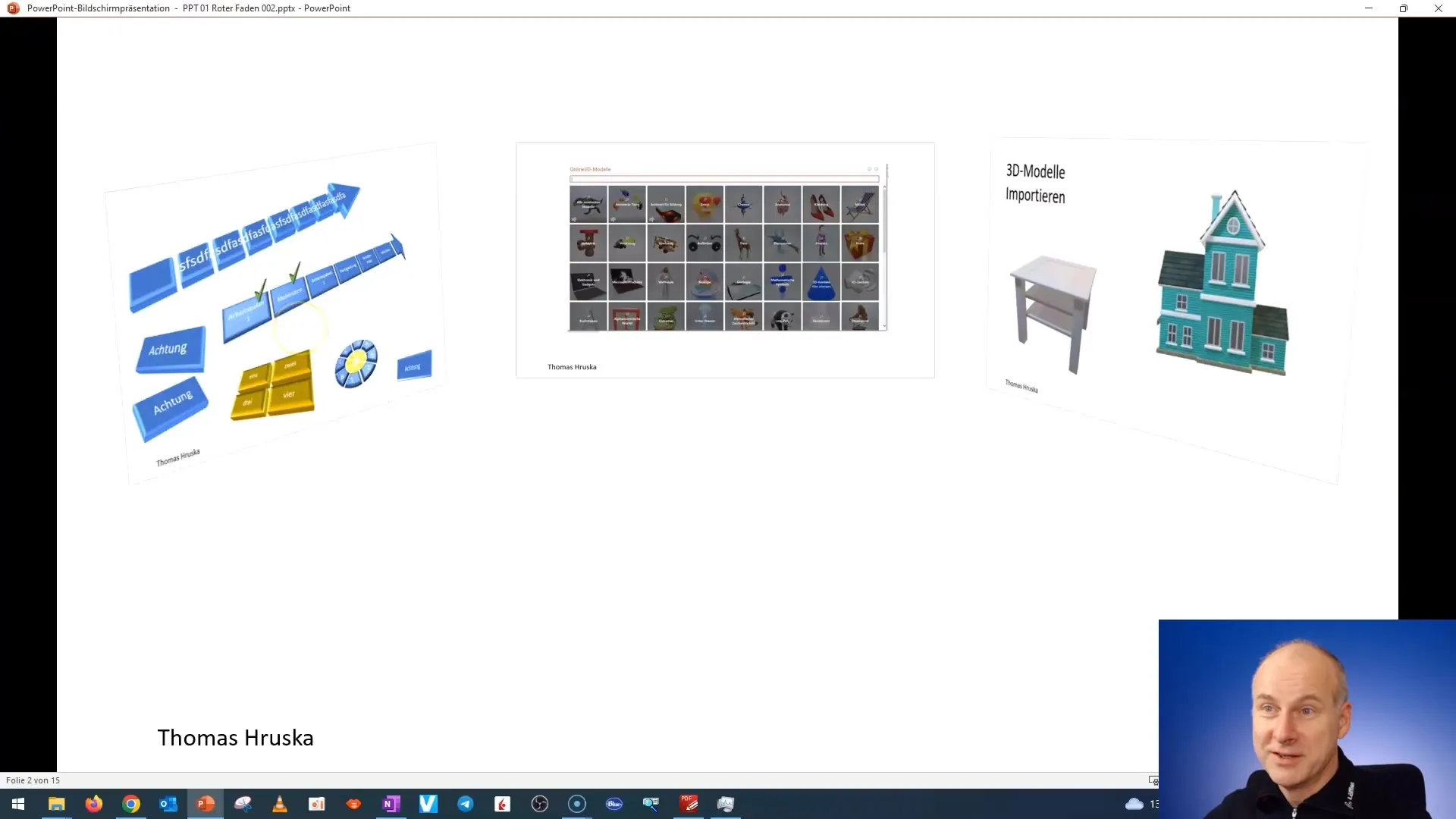
Nadat we de basisprincipes van importeren en creëren hebben besproken, gaan we verder met de beschikbare 3D-modellen in PowerPoint. Microsoft beschikt over een indrukwekkende verzameling 3D-modellen die je eenvoudig in je presentatie kunt invoegen. Dit is vooral handig wanneer je snel een aantrekkelijk ontwerp nodig hebt.
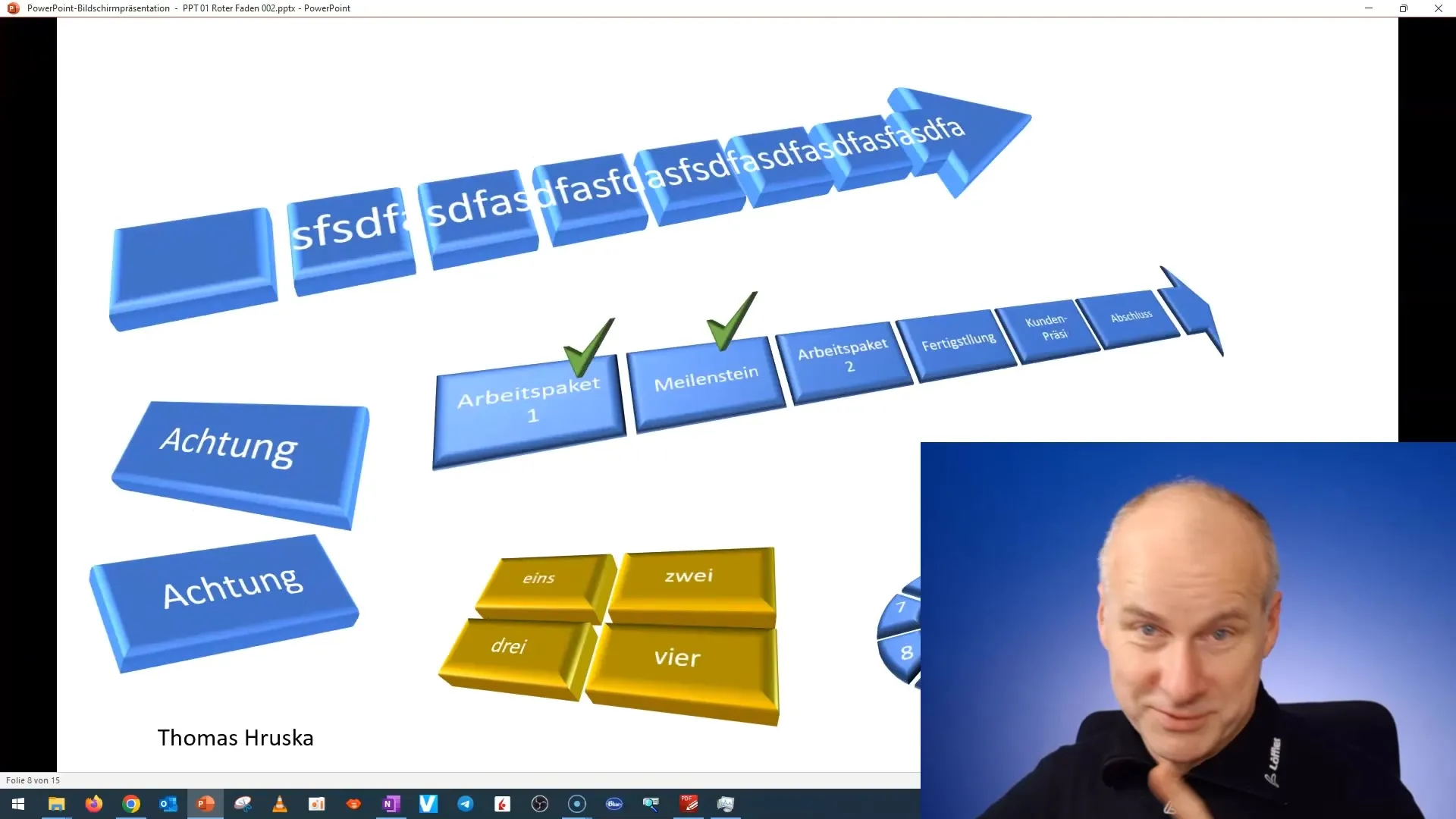
Om toegang te krijgen tot de 3D-modellen, zorg ervoor dat je een recente versie van PowerPoint gebruikt, minimaal 2019 of Microsoft 365. Deze modellen zijn te vinden in de optie Invoegen in de gebruikersinterface.
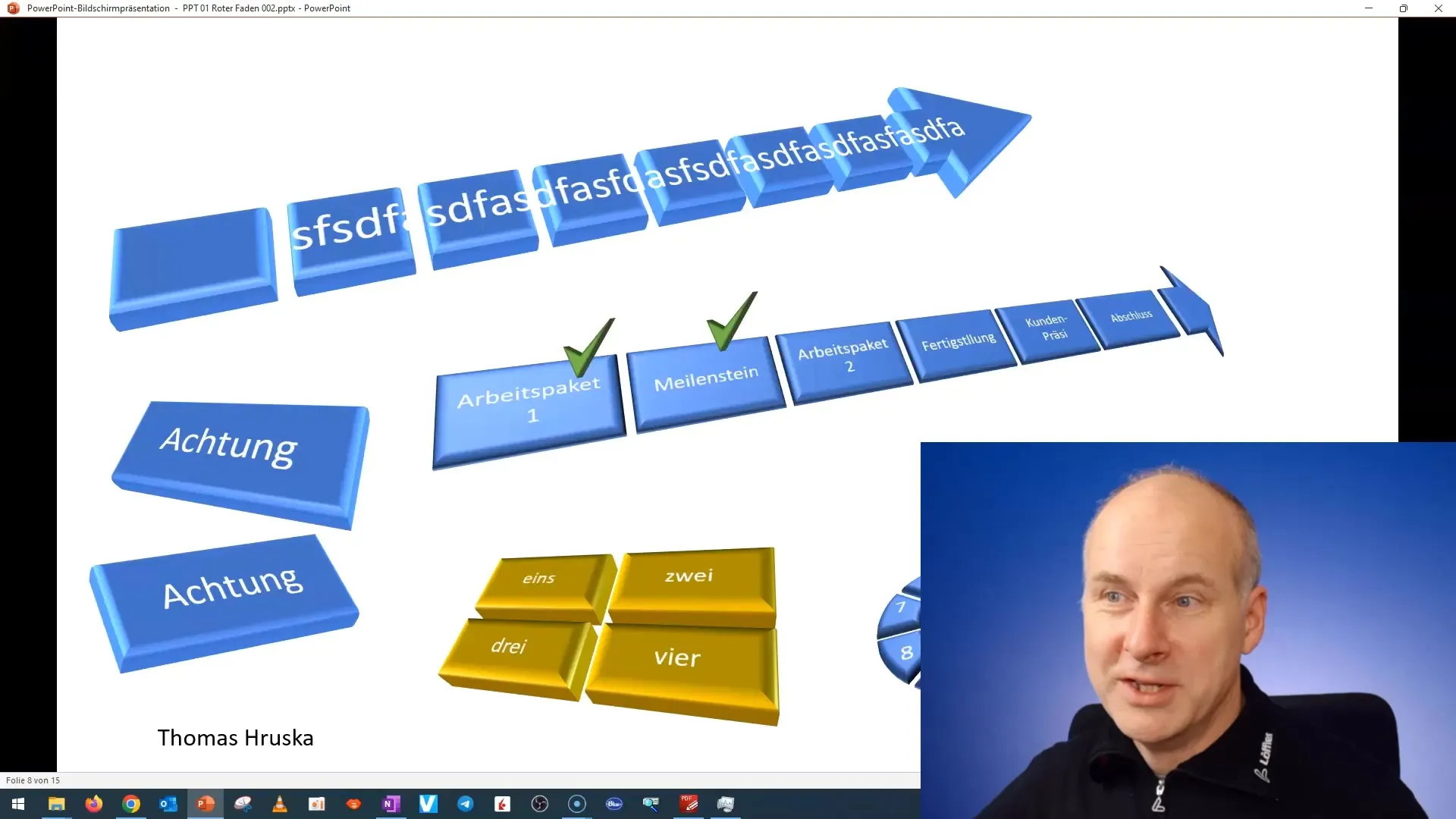
Zodra je de 3D-modellen hebt gevonden, kun je de gewenste selecteren en deze rechtstreeks naar je dia slepen. Neem de tijd om verschillende modellen uit te proberen en te kijken welke het beste bij jouw thema passen. PowerPoint staat je niet alleen toe om deze modellen toe te voegen, maar ook om ze aan te passen.
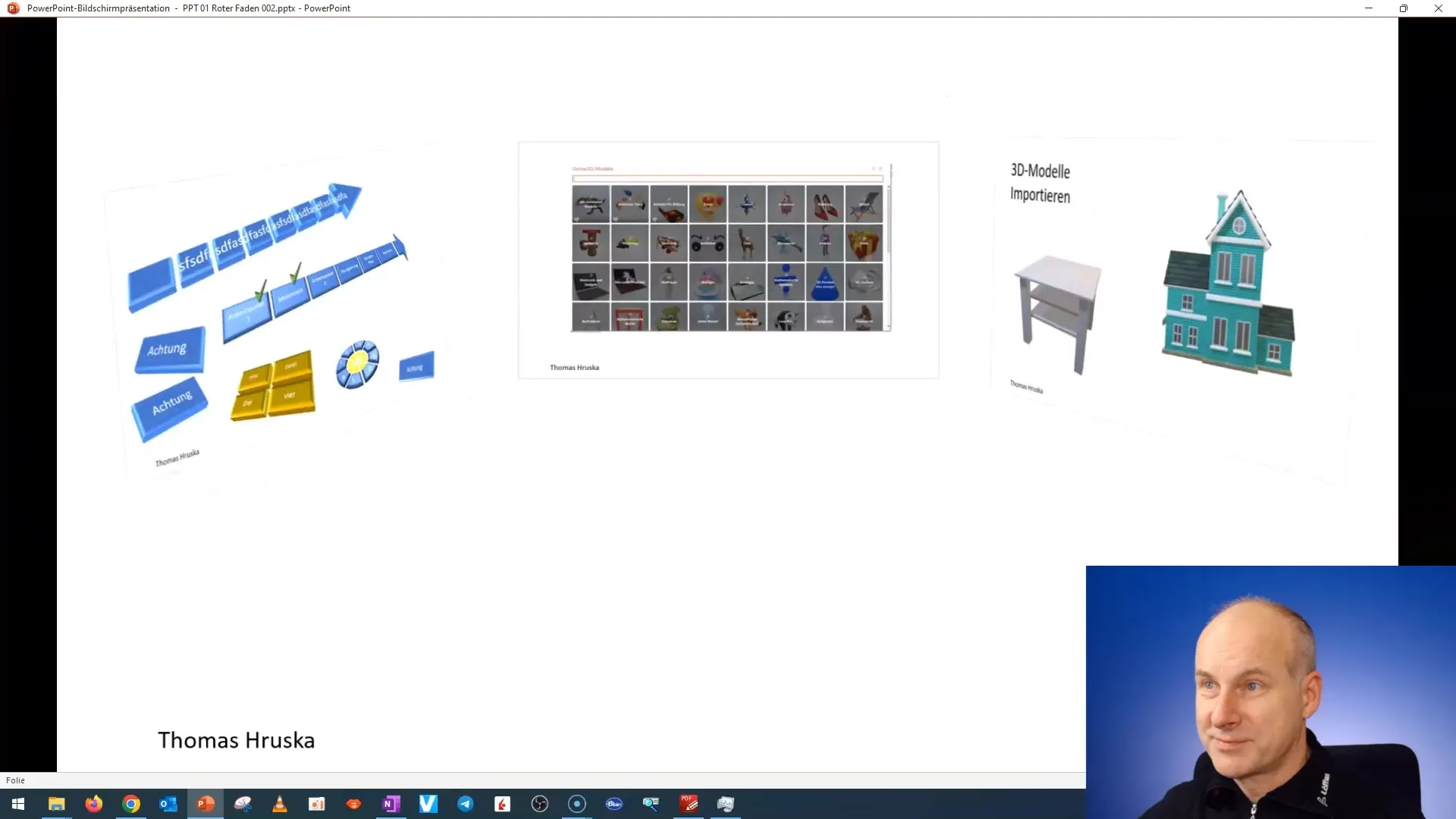
Nu je de functie kent om 3D-modellen in je presentatie te gebruiken, is het tijd om creatief te worden! Experimenteer met deze modellen, plaats ze strategisch en gebruik animaties om je boodschap boeiend over te brengen.
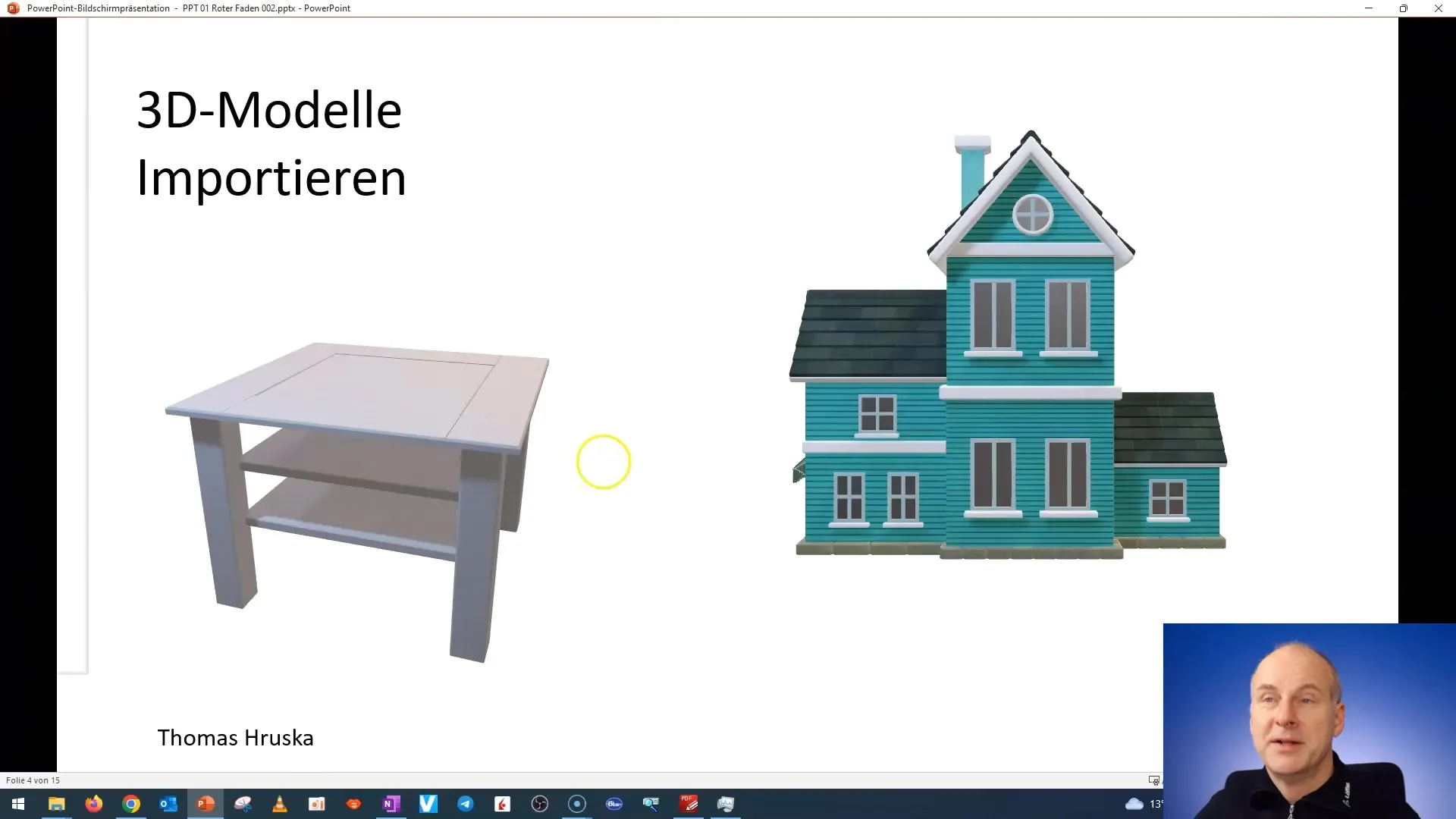
Met deze basisinformatie en technieken zou je klaar moeten zijn om het potentieel van 3D-modellen in PowerPoint voor je volgende presentaties te benutten.
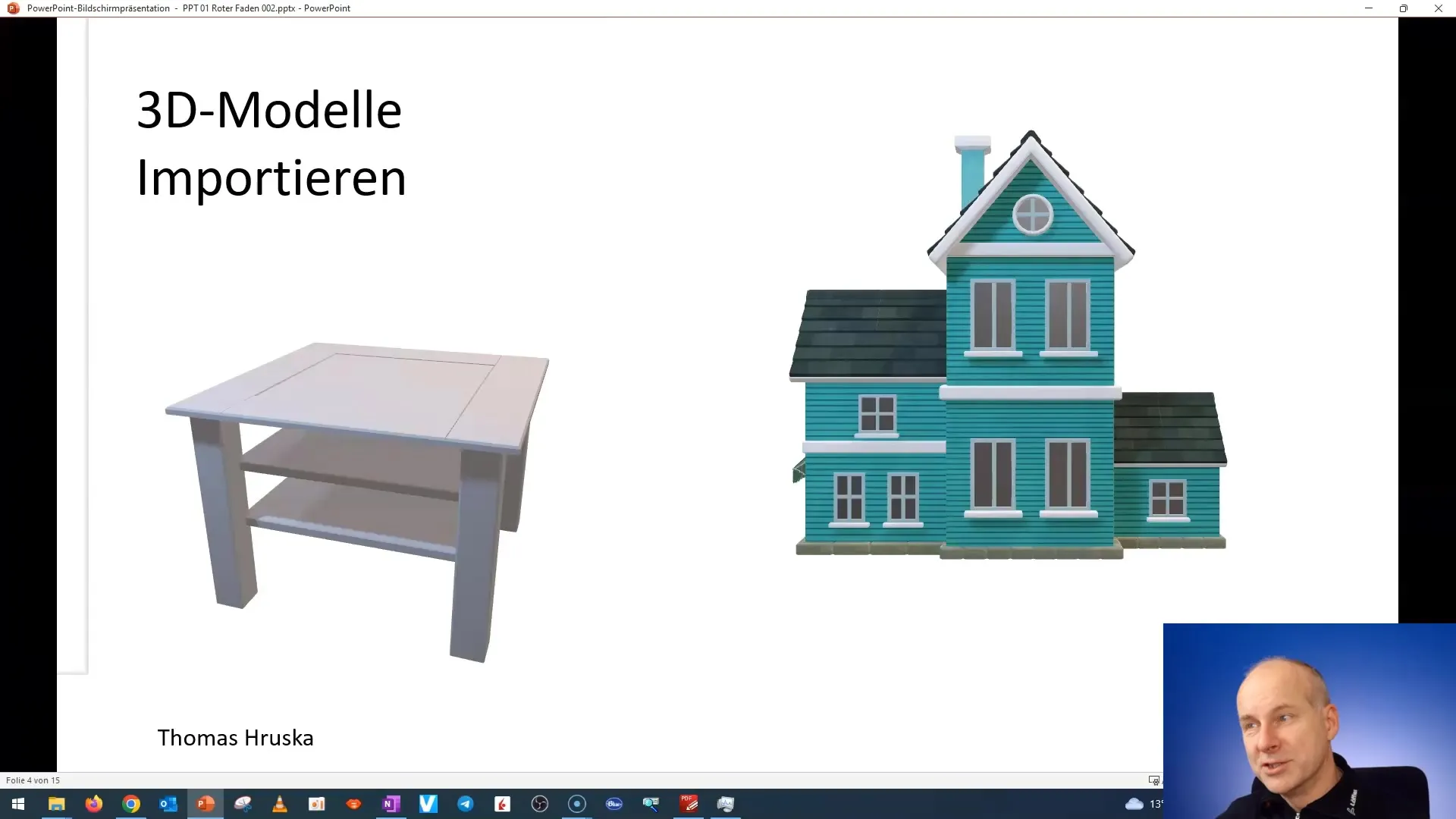
Samenvatting
In deze tutorial heb je geleerd hoe je verschillende benaderingen kunt toepassen voor het gebruik van 3D-modellen in PowerPoint. Je hebt geleerd hoe je 2D-afbeeldingen omzet, bestanden importeert en de vooraf gedefinieerde modellen van Microsoft in je presentaties integreert.
Veelgestelde vragen
Wat zijn 3D-modellen in PowerPoint?3D-modellen zijn grafische voorstellingen die driedimensionale objecten weergeven en interactieve weergaven mogelijk maken.
Hoe kan ik 2D-afbeeldingen omzetten in 3D-modellen?Je kunt 2D-afbeeldingen omzetten naar 3D-modellen met behulp van de functies in PowerPoint.
Welke versies van PowerPoint ondersteunen deze 3D-functies?De 3D-functies zijn beschikbaar vanaf Microsoft PowerPoint 2019 en Microsoft 365.
Kan ik mijn eigen 3D-modellen uit andere programma's importeren?Ja, je kunt 3D-modellen uit andere programma's importeren, wat vooral handig is voor professionals in architectuur en interieurontwerp.
Hoe vind ik 3D-modellen in PowerPoint?Je vindt 3D-modellen via de Invoegen-optie in de gebruikersinterface van PowerPoint.


